Continia Document Capture är en end-to-end-lösning i Microsoft Dynamics 365 Business Central som gör att du kan importera, OCR-bearbeta, registrera, godkänna och arkivera fakturor samt andra affärsdokument. Det effektiviserar och automatiserar varje steg i din dokumenthanteringsprocess, med ett fullständigt arbetsflöde för godkännande som gör det möjligt för användaren att godkänna dokument efter att de har tagits emot, skannats och registrerats. Det digitala arkivet gör det också enkelt att hämta tidigare bearbetade dokument för granskning, rapportering eller andra ändamål. Document Capture är enkelt att integrera och konfigurera och kommer med en mängd funktioner för att göra ditt liv lite enklare.
Vad är ett dokument och hur importeras dem
Ett dokument är antingen ett skannat pappersdokument, en PDF-fil eller en XML-fil som importeras till Document Capture. När dina dokument har importerats till Continia Document Capture kan du börja arbeta med dem.
Så importerar dokument till Document Capture»
När ett dokument har importerats kan du börja behandla och bearbeta textinformationen som beror på det specifika dokument, men oavsett vilket dokument du hanterar så arbetar du med dem på samma plats, i dokumentjournalen. I dokumentjournalen är huvudsyftet att du ska arbeta med dem importerade dokumenten och samla in rätt information.
Gå till dokumentjournalen via startsidan > Redo att registreras
Dokumentkategori- och mallar
I Continia Document Capture tillhör ett dokument både en dokumentkategori- och mall. Dessa begrepp och hur dem interagerar med dina dokument – är viktiga för dig att förstå.
- Dokumentkategori – Alla dokument tillhör en dokumentkategori, som fungerar som en slags behållare för alla dokument av en viss typ. Till exempel tillhör alla inköpsfakturor och kreditnodor dokumentkategorin Inköp, medan alla försäljningsorder tillhör kategorin Sales. Varje dokumentkategori innehåller en uppsättning regler och konfigurationer som definierar hur dokument ska bearbetas inom den kategorin. Detta kan vara mindre relevant för dig om du till exempel i allmänhet bara bearbetar inköpsdokument – men du kan dra nytta av att veta om att det finns olika typer av dokumentkategorier för att kunna behandla olika typer av dokument.
- Dokumentmallar – En mall är en samling av regler och konfigurationer som avgör hur dokument ska bearbetas. Alla mallar är kopplade till en dokumentkategori och varje mall är länkad till en specifik leverantör. I mallen bestämmer du vilken information och vilka fält som ska samlas in när du får ett dokument från en viss leverantör. Eftersom varje leverantör har en unik mall kan du använda mallar för att samla in olika uppgifter eller för att tillämpa olika regler och konfigurationer för varje leverantör.
Mer information om hur du kan arbeta med dina mallar kan du läsa vidare om i följande länk»
Bolag i samma databas har möjlighet att dela dokumentmallar, för varje nytt dokument som skickas in för första gången i ett bolag där en dokumentmall redan finns skapad i ett annat bolag är det valbart att kopiera mallen eller skapa ny mall.
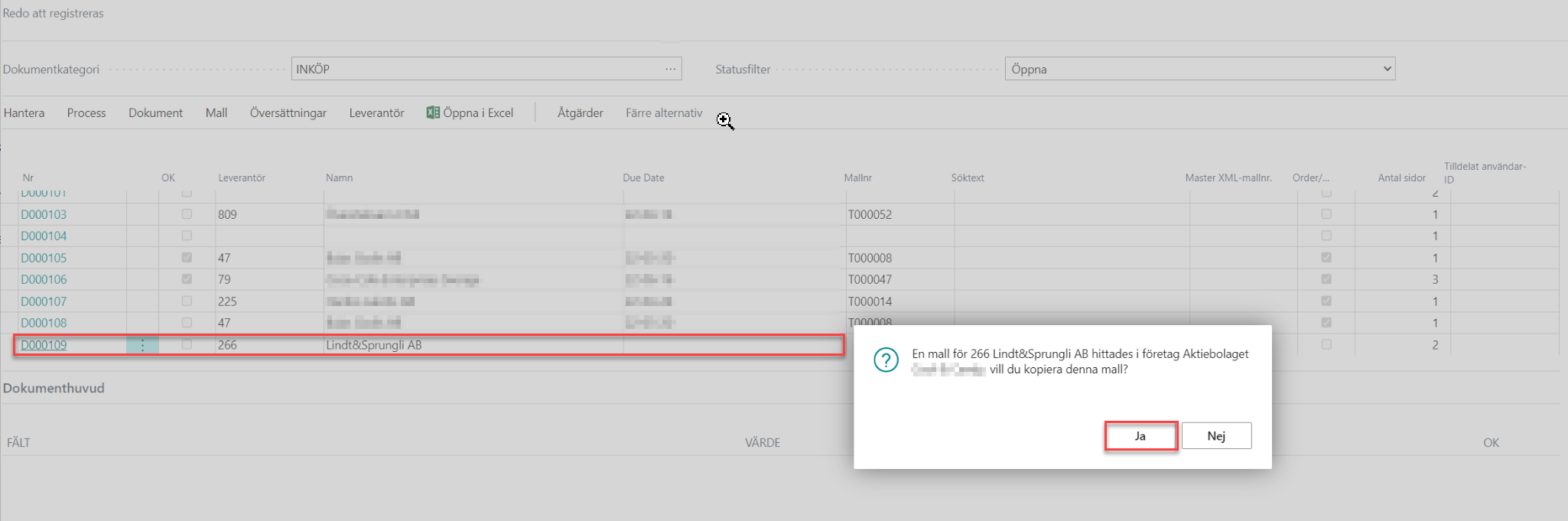
Ställa in order- och inleveransmatchning
Med Continia Document Capture kan du få alla inkommande fakturor och kreditnotor matchade mot relaterat dokument (till exempel kan fakturor matchas med motsvarande inköpsorder eller inleverans). Detta kan göras antingen manuellt av dig eller automatiskt av Document Capture.
För att komma till leverantörens mallkort välj Mall > Mallkort
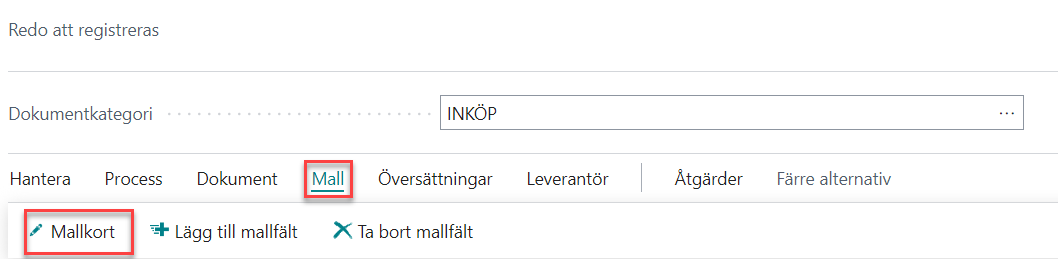
På mallkortet ställer du in om det ska matchas mot relaterat dokument.
- Identifiera rader aktiverar man om man ska samla in data på radnivå.
- Automatisk matchning anger om dokumenten ska matchas automatiskt när de bearbetas. Under automatisk matchning väljer du vilket dokument fakturan ska matcha mot.
- Under rubriken radmatchning väljer du ett regelverk för hur matchningen ska utföras.
- Matcha ordernr – Anger om du vill matcha ordernummer som identifierats i dokumenthuvudet eller på raderna, när du automatiskt matchar fakturan eller kreditnotan.
- Matcha artikelnr – Anger om du vill matcha leverantörens artikelnummer på raderna när de automatiskt matchar fakturan eller kreditnota. Leverantörens artikelnummer måste redan vara mappad till ett internt konto / objekt innan det fungerar.
- Matcha antal – Anger om du vill matcha antalet på raderna när du automatiskt matchar fakturan eller kreditnota.
- Matcha standardkostnad – Anger om du vill matcha enhetskostnaden på raderna när du automatiskt matchar fakturan eller kreditnota.
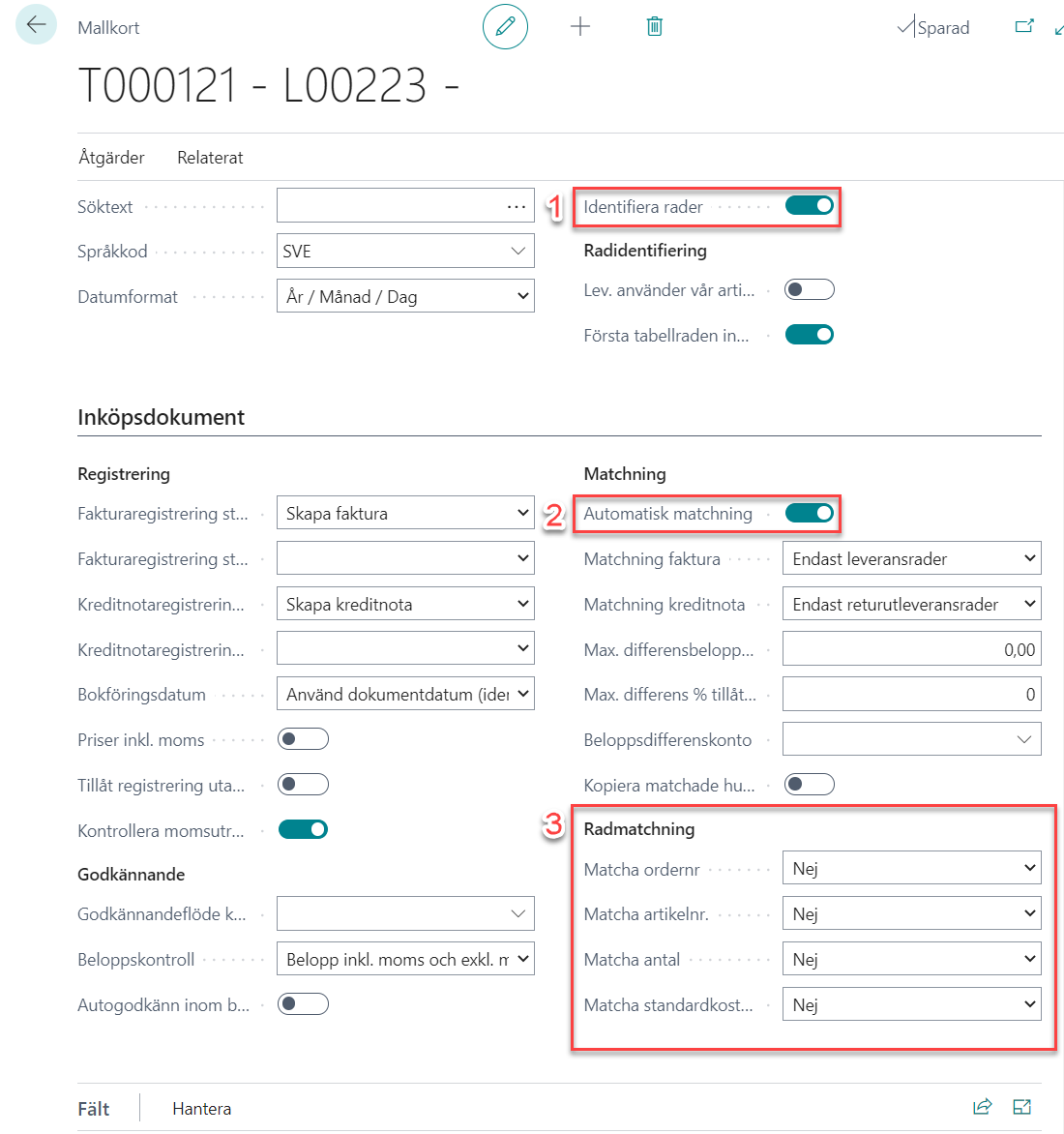
Setup in Business Central
Ny Continia användare (godkännare)
För att en användare ska kunna godkänna dokument i antingen Continia Document Capture eller Continia Web Approval Portal måste användaren först konfigureras som godkännare.
Sök på > Continia användarinställningar och välj > Ny

- Välj Continia-Användar-ID (För att kunna lägga till en Continia användare behöver användaren vara minst en begränsad BC-användare)
- Säljare/inköpare: Anger namnet på säljaren/inköparen som används för godkännande av dokument.
- Ange antingen godkännandegräns (maximala beloppet som användaren kan godkänna innan dokumentet går till nästa godkännare som blir godkännar-id) eller aktivera obegränsat godkännande utan beloppsbegränsning.
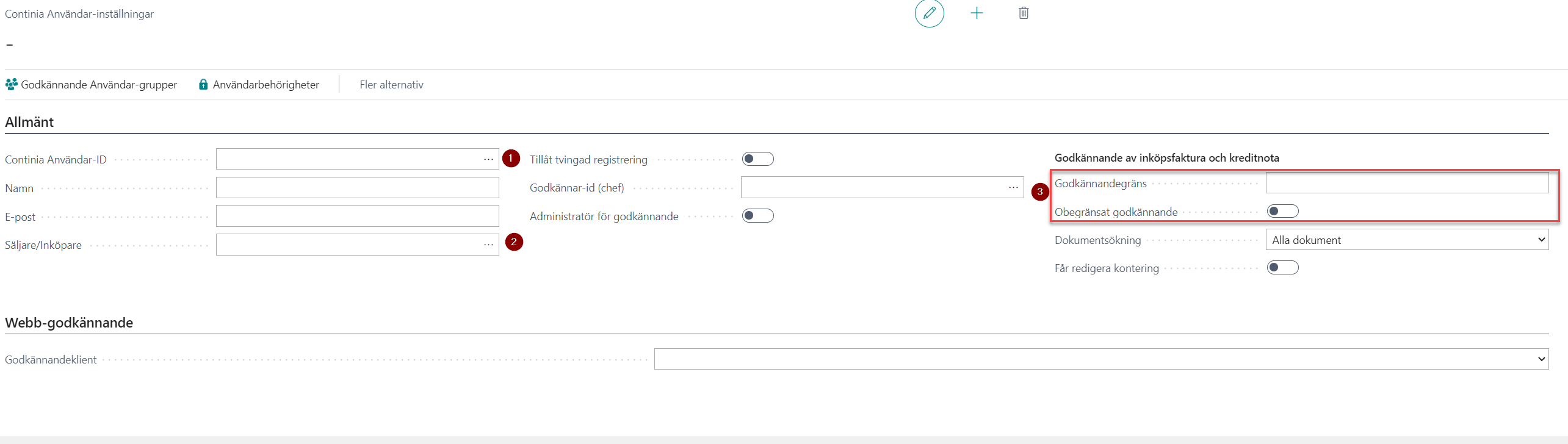
Så skapar du en ny Continia användare»
Lägg till mallfält
En dokumentmall består av ett dokumenthuvud som i sin tur består av olika mallfält som gör det möjligt för dig att registrera ett dokument. Du kan enkelt lägga till fler mallfält i dokumenthuvudet genom att klicka på > Mall och > Lägg till mallfält.

Här finns redan framtagna mallfält som du enkelt kan tillämpa. Välj ett rubrikfält och klicka på OK.
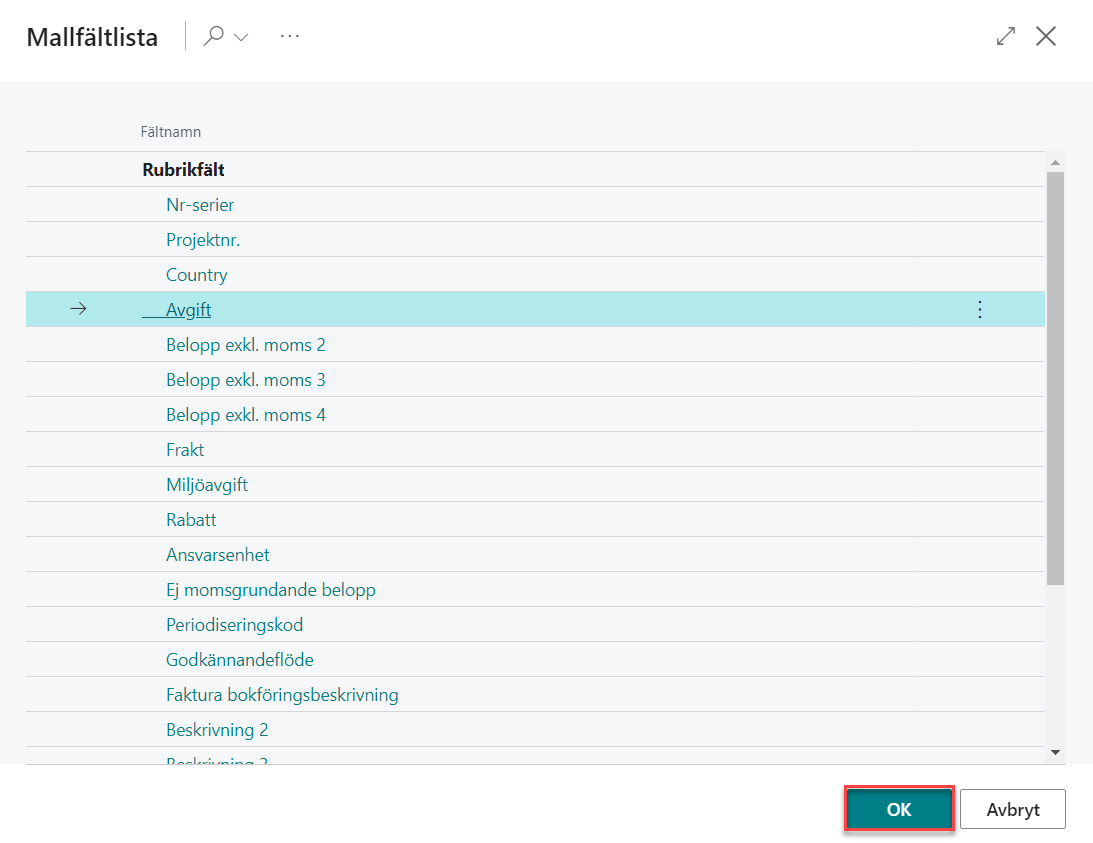
Kom ihåg! Det finns även möjlighet att skapa och ta fram egna mallfält.
Skapa godkännandeflöden
Som ett alternativ till standard attestflödet kan du ställa in ett eller flera andra godkännandeflöden. När du skapar ett godkännandeflöde måste du förse det med en godkännandeflödeskod som ska användas när du tilldelar godkännandeflödet till ett dokument. När ett dokument har tilldelats ett godkännandeflöde måste alla godkännare i flödet godkänna dokumentet innan det kan bokföras. Godkännarna måste godkänna dokumentet i den ordning du anger när du skapar flödet.
Såhär gör du för att skapa godkännandeflöden > Sök på godkännandeflöden > Välj Ny
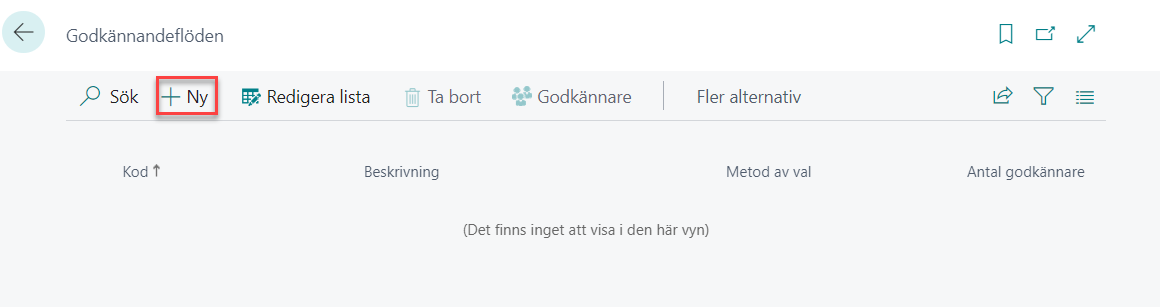
Ange specifik kod, beskrivning, metod av val och välj godkännare i ordningsföljd efter hur godkännandeflödet är tänkt att se ut.
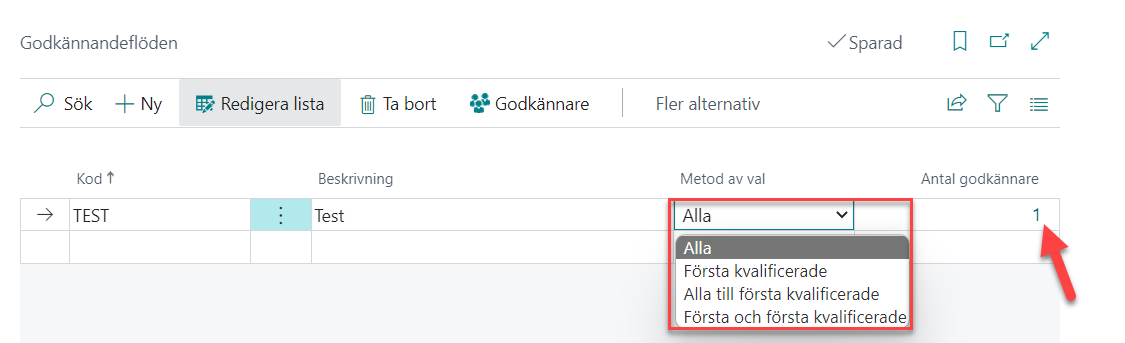
Kom ihåg! För att lägga till en godkännare i ditt godkännandeflöde måste du först se till att godkännaren finns i Continia användarinställningar.
Så hanterar du godkännandeflöde »
Anpassa Continia webbportalen
Så anpassar du och tar fram fler fält, dimensioner etc. i Continia webbportalen (webbgodkännande) »
Felsökning
Dokument saknar (rätt) mall/leverantör
Dokument i dokumentjournalen ska bli tilldelad rätt leverantör och mallnummer. Genom att klicka på Process > Identifiera fält tilldelar Continia tillhörande leverantör och mallnr. Om dokumentet inte blir tilldelad (rätt) leverantör kan man göra följande:
- Bristande information på leverantörskortet. Säkerställ att följande information finns på leverantörskortet: Organisationsnr, adress och momsreg.nr.
- Fortsatt problem med att matcha dokument med tillhörande leverantör kan man tillämpa funktionen söktext. Ange ett specifik värde som identifierar det specifika mallen, således kommer söktexten automatiskt överföra värdet till den specifika mallen.
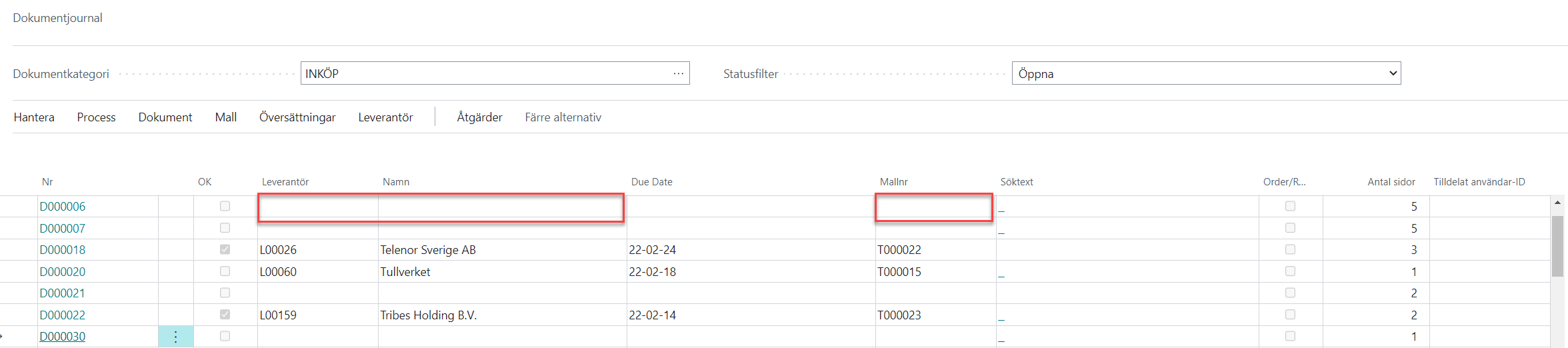
Bra att veta
Förbättringar och ändringsloggar New and Planned for Continia Document Capture
Övrig information
To quickly find exactly what you're looking for on Continia Docs, you can either filter by title in the navigation pane on the left or search for specific words or strings using the Search field in the upper-right corner.
The content on Continia Docs is based on the latest versions of the various Continia apps and the latest edition of Business Central online, unless otherwise stated. If you read about a feature or capability that you can't find in the actual software, your organization may be using a different version of Business Central or an earlier edition of the Continia app in question.